Hoe een Chrome-extensie in Firefox te installeren

Firefox is een geweldige browser, maar als je ooit al die geweldige Chrome-extensies hebt gezien, was je misschien in de verleiding gekomen om te schakelen. Dat hoeft niet. Chrome Store Foxified is een Firefox-extensie waarmee u extensies kunt installeren vanuit de Chrome Web Store.
Opera-uitbreidingen werken ook! Dit is gedeeltelijk mogelijk vanwege Firefox Quantum, waardoor Firefox-extensies meer op Chrome-extensies leken. Maar dat maakt het voor -ontwikkelaars alleen gemakkelijker om een extensie van het ene naar het andere platform te porteren: met deze tool kunnen gebruikers eenvoudig werken. We hebben dit geprobeerd en het is niet perfect: OneNote is bijvoorbeeld geïnstalleerd, maar werkte niet echt. Voor eenvoudige extensies die maar één ding doen, is dit echter het proberen waard, al is het maar als een noodoplossing.
Stel Chrome Store Foxified in
Ga om te beginnen naar de Chrome Store Foxified-pagina en klik op "Toevoegen" Naar Firefox "knop.
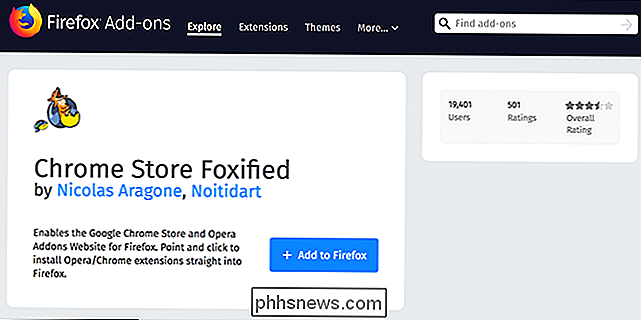
Loop door de bevestigingsdialoogvensters en u zult uiteindelijk dit scherm zien:
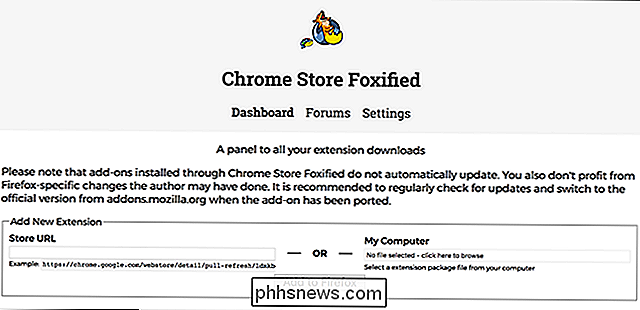
U bent bijna klaar! Voordat je Chrome- of Opera-extensies gaat installeren, ga je echter naar addons.mozilla.com en zorg je ervoor dat je bent aangemeld:
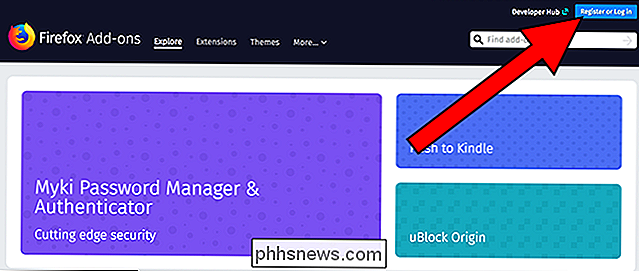
Meld je aan met je Firefox-account (of maak een account aan als je dit nog niet hebt gedaan). Dit is noodzakelijk voordat u iets van de Chrome Web Store kunt installeren.
Chrome-invoegtoepassingen installeren in Firefox
Wanneer uw Foxed-extensie voor Chrome Store is geïnstalleerd en u bent ingelogd met uw Firefox-account, gaat u naar de Chrome Web Store en beginnen met het installeren van dingen. Ik heb dit geprobeerd met Millienials voor Snake People en een knop 'Toevoegen aan Firefox' wachtte op mij.

Druk op die knop en u ziet een paar aanwijzingen, maar uiteindelijk wordt u gevraagd of u wilt installeren het. Zelfs de rechten zijn correct.
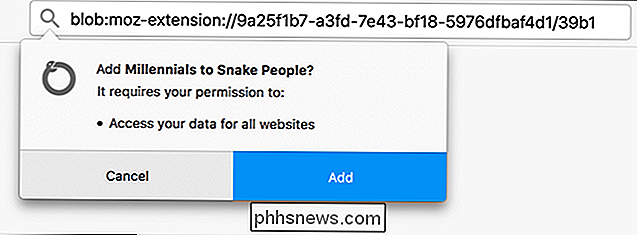
U hebt net zo een Chrome-extensie geïnstalleerd in Firefox. De mijne werkt gewoon geweldig:
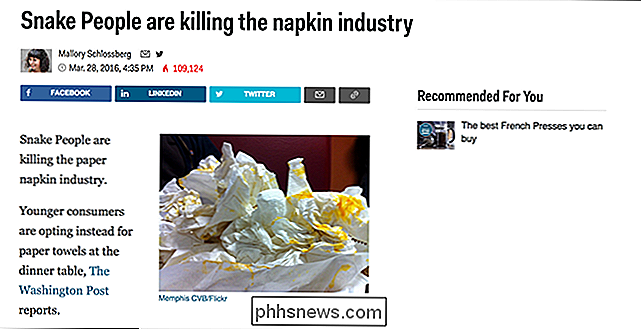
Ik heb dit ook geprobeerd met Refined Twitter, en het werkte ook prima.
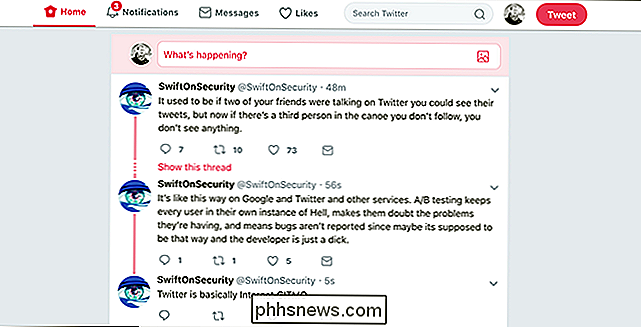
De meeste Chrome-extensies vinden uiteindelijk hun weg naar het Firefox-ecosysteem en het is waarschijnlijk beter om de native versie te installeren wanneer beschikbaar. Als u hier echter niet op wilt wachten, biedt deze methode u een oplossing voor een stopoplossing voor extensies die momenteel alleen Chrome gebruiken. Zorg er wel voor dat u later controleert of er een Firefox-versie beschikbaar is.

Eén muis en toetsenbord gebruiken op meerdere computers met muis zonder grenzen
Als u meerdere computers achter uw bureau hebt, weet u waarschijnlijk dat het lastig is om meer dan één toetsenbord te gebruiken en muis. Hier leest u hoe u een enkel toetsenbord en een enkele muis op meer dan één pc gebruikt met een hulpprogramma van Microsoft. De meeste geeks zullen bekend zijn met Input Director en Synergy, die hetzelfde doen, maar nu heeft Microsoft een applicatie uitgebracht met de naam Mouse Without Grenzen, met enkele geweldige functies, zoals het slepen van bestanden van de ene pc naar de andere.

Het leesvenster uitschakelen in Outlook op Windows en Mac
Wanneer u in Outlook een e-mailbericht selecteert, wordt dit standaard automatisch geopend in het leesvenster aan de rechterkant. Zelfs als u niet echt op een e-mail klikt, wordt het eerste e-mailadres van het eerste account automatisch in het leesvenster geopend. Het lezen van het leesvenster was vroeger cruciaal om uzelf te beschermen tegen mogelijk schadelijke code in e-mailberichten.



